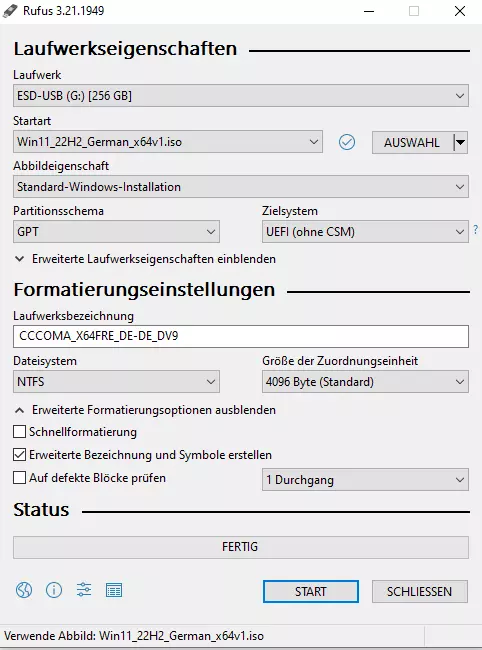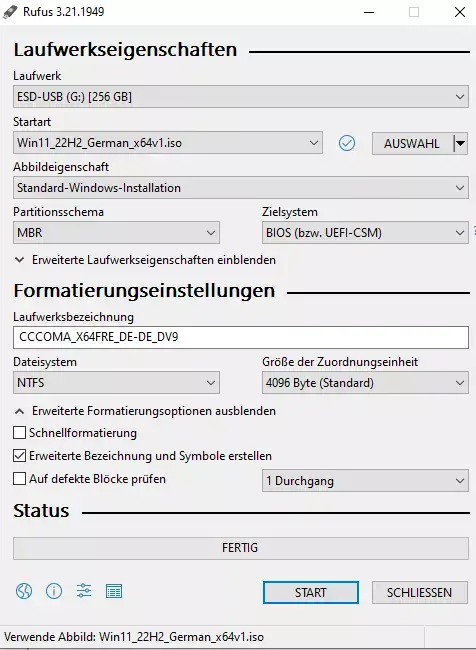Beiträge von TheRaven1
Guten Abend Gast. Schön, dass Du hereinschaust! Einen angenehmen Aufenthalt wünscht das CompiWare-Team. 

-
-
Theraven1 hat ja auch bestätigt,dass es nicht funktioniert bei ihm mit >32 GB.
Das bezog sich auf die Partition mit 32 GB von dem 256 GB Stick, das mit dem weiter oben genannten Tools nicht funktionierte nur mit MCT ging es, unter Windows 11. Windows 10 macht keine Probleme. Ich vermute das es an Windows 11 liegt nicht an einem neueu PC und nicht an den Sticks.
-
Das freut mich das es mit den 32 GB Stick funktionierte, ich war mir auch ziemlich sicher.
 Kommisch das es bei mir ging, zumindest mit dem MCT unter Windows 11. Dann habe ich Dir ja garnicht geholfen.
Kommisch das es bei mir ging, zumindest mit dem MCT unter Windows 11. Dann habe ich Dir ja garnicht geholfen. 
-
Aber toll, dass jemand mein Problem nachstellen kann. Das Problem bei Rufus war z. B. auch, dass meine 32 GB Partition, die ich auf dem Stick erstellt hatte, einfach platt gemacht wurde. Dann wurden wieder die vollen 256 GB verwendet.
Das habe ich über Dir geschrieben und es wird sich daran nichts ändern. Wenn Du den 32GB Stick hast wird es sicher mit Rufus gelingen. Aber wie gesagt ist es auch ein Windows 11 Problem. Meine Sticks sind alle in Fat 32 und einer in NTFS (Windows 8.1 mit Rufus erstellt), booten aber alle. Es sollte eigentlich auch NTFS gehen, propiere es mit dem neuen Stick, den Du bekommst, einfach aus.
Und dann lass es uns wissen.

-
Ich habe jetzt unter Windows 11 verschiedene Tools verwendet, Rufus, WinUsb und Universal USB-Installer, keines war zu gebrauchen. Sie formatieren die Sticks nicht in entsprechender Größe (es müssen höchsten 32 GB sein) und nicht das dafür benötigte 32 Bit Format.
PoooMukkel hatte recht, das seine USB-Sticks mit der Größe von 256 GB nicht bootfähig sind. Leider ist Windows 11 daran schuld, unter Windows 10 ist es kein Problem, bootfähige Sticks zu erstellen.
Ich habe unter Windows 11 Folgendes gemacht: Mit dem Tool "AOMEI Partition Assistant 9" (MiniTool müsste auch gehen), den USB-Stick 256 GB in 32 Bit formatiert und anschließend die Partitionsgröße auf 32 GB geändert der Rest ist nicht zugeordnet, kann so bleiben.
Dann das mediacreationtool starten, bei "Empfohlene Optionen für diesen PC verwenden" Häkchen" entfernen und weiter, den 32GB USB-Stick, den wir uns zuvor erstellt hatten, auswählen und wiederum auf weiter und ein bootfähiger Windows 11 USB-Stick wird erstellt.
Das mediacreationtool ist das einzige, was unter Windows 11 einen bootfähigen USB-Stick ins richtige Format 32 Bit erstellt und nicht zurück auf NTFS und 256 GB, was zum Beispiel Rufus macht und dadurch nicht bootfähig ist.
Teste es lieber noch mal, bevor Du einen weiteren Stick kaufst, das vielleicht nicht nötig ist. Ich habe es ausgiebig getestet, das mediacreationtool funktioniert.

-
WinUSB hat bei mir leider so nicht funktioniert, formatierte nicht auf 32 GB herunter somit nicht Bootfähig, ich musste erst auf 32 GB partionieren, dann ging es. Daher ist WinUSB auch nicht viel anders als Rufus etc., 32 GB ist Pflicht.
Versuch doch mal Den Stick in 2 Partitionen zu erstellen, eine in 32 GB (formatieren in 32 Bit) und den Rest (200 GB) erst einmal so lassen wie es ist, also nicht formatieren. Vesuchen kann man es.
-
Zitat
Kann es tatsächlich sein, dass USB-Sticks nur 32 GB groß sein dürfen, um davon booten zu können? Wenn größer, müssen sie dementsprechend partitioniert und mit FAT32 formatiert werden?
Ja.
SanDisk Ultra Flair USB 3.0 habe ich auch, allerdings 256 GB und die funktionieren bei mir auch. Auf der einen Windows 10 und auf der anderen Windows 11.
Man muss aber beachten das der USB Stick (256 GB) mit Rufus in 32 GB formatiert wird, das ist aber ganz normal, sonst würde er nicht booten. Die restlichen 200 GB sind nicht zu geordnet und nicht sichtbar, bei mir ist es so. Ich habe mit SanDisk, egal ob SSD oder USB-Stick, noch keine Probleme gehabt. Mit Intenso Speed Line und Samsung hatte ich schon so Probleme.
Die Größe des Sticks ist nur wichtig, dass sie über 8 GB hat. Man kann sogar eine externe SSD von 500 GB nehmen, Rufus holt sich die erforderlichen 32 GB automatisch. Ich habe das alles schon getestet, keine Probleme, deshalb glaube ich nicht das es an Deinen Sticks liegt.
Man kann aber auch den Stick zuvor kurz auf 32GB runter partitionieren und nach der (Windows-)Installation
wieder auf seine maximal Größe re-partitionieren.
-
Ich hatte das Problem mit dem booten schon mal vor langer Zeit gehabt, da war eine Festplatte defekt und mein USB-Stick bootete dadurch nicht. Das Formatieren hat damit nichts zu tun, das machen die Tools schon richtig und sowieso automatisch.
-
-
Wenn man sich mit einem lokalen Konto anmeldet, erhält man keinen Zugriff auf Features und Funktionen. Wenn man Zugriff Dateien, Einstellungen und Apps auf dem lokalen PC haben möchte, muss man mit einem Microsoft-Konto angemeldet sein, das ist nun mal so.
Einige Vorteile, mit einem Microsoft-Konto angemeldet zu sein, find ich wirklich gut. Im Gegensatz zu einem Lokalen-Konto, was bekannt ist, schützt das Microsoft-Konto mit einem Passwort nicht nur meine persönlichen Daten, sondern ermöglicht mir auch, die PC-Aktivitäten zu verfolgen. Die Aktivitäten kann man sich dann anzeigen lassen, so kann ich sehen, wann und wo mein Konto verwendet wurde. Und ganz sicher kann man mit einem lokalen Konto nicht verhindern, dass Daten zu Microsoft gesendet werden, das darf durchaus bezweifelt werden, um die Schnüffelei von Microsoft teilweise zu verhindern, gibt es Tools, mit deren Hilfe einige Einstellungen vorgenommen bzw. deaktiviert werden können. Ist aber mein persönliches Ding.

Aber jeden das Seine.
-
PoooMukkel hast Du eine Lösung gefunden?
-
defekte Blöcke überprüfen lassen!
Ja das meine ich auch, aber ich kann mir nicht vorstellen das seine ganzen USB-Sticks defekt (defekte Sektoren etc.) sein sollen.
Normaler Weise reicht die Einstellung die Rufus vornimmt.
-
Wie gesagt kannst Du den USB-Stick langsam formatieren, aber eben nicht notwendig da durch Rufus oder MCT ohnehin richtig formatiert wird.
Noch ein Tipp:
UEFI-BIOS nach USB-Legacy suchen und aktivieren, mal testen.
CSM- oder Legacy-Bootmodus aktivieren, Secure Boot Control deaktivieren und das System neu starten.
Launch CSM
Methode: Den UEFI- oder Legacy-BIOS-Startmodus ändern
Wenn das bootfähige Laufwerk FAT32 ist, UEFI/GPT auswählen. Wenn es sich jedoch um NTFS handelt, dann Legacy wählen.
Windows 11 mit Rufus erstellt
In UEFI/GPT wird formatiert (bei Schnellformatierung habe ich das Häckchen entfernt, bei meinem anderen Stick habe ich es nicht getan, spielt keine Rolle ob schnell oder langsam), bootet nur wenn das Bios auf UEFI eingestellt ist und nicht in Legacy/MBR.
Wenn das Bios auf Legacy/MBR eingestellt ist dann muss der Stick mit MBR formatiert werden.
Aber das wirsd Du sicher wissen.
An den USB Sticks kann es nicht liegen, es sei denn sie sind defekt was ich nicht glaube.

-
Plissken1979
Du kommst aus Chemnitz, ist ja interessant. Meine Tochter wohnt auch in Chemnitz und ich in Ehrenfriedersdorf.

-
Das USB-Format auf FAT32 ändern
Secure Boot Control deaktivieren, CSM oder Legacy Boot Mode aktivieren
Die meisten neuen Computer und Laptops würden UEFI/EFI zum Booten von USB verwenden. Wenn man also den Legacy-Boot-Modus aktiviert und Secure Boot deaktiviert, kann man den Computer so konfigurieren, dass er vom UBS-Laufwerk bootet.
Schritt 1. Den bootfähigen USB und den PC angeschlossen lassen
Schritt 2: PC neu starten und BIOS aufrufen.
Schritt 3: Auf "Secure Boot Control" klicken (ich weiß nicht genau wie es bei Dir heist) und "Disable" auswählen. Auf "Boot" klicken und "Boot CSM" wählen und "Disable" in "Enable" ändern.
Schritt 4: Auf "UEFI/BIOS" klicken. Auf "UEFI/BIOS Boot Mode" gehen und "Legacy" auswählen.
Wäre vielleicht ein Versuch wert.

-
Ich formatiere ohnehin langsam. Ich glaube nicht, daß es eine Rolle spielt. Wenn man ein Tool wie Rufus oder das MCT nutzt, werden die USB-Sticks automatisch formatiert, ein vorher Formatieren ist daher nicht nötig und bringt auch nichts. Aber probieren kann er es ja mal, man weiß nie. Vielleicht ist irgendetwas im Bios nicht richtig.

-
Oh @PoooMukkelchen, leider kann ich nicht weiterhelfen, obwohl ich versucht habe das Problem zu finden das Dir helfen könnte zu lösen.

Hast Du manchmal noch einen anderen großen USB-Stick 3.0 was Du testen könntest.
-
Ich habe nochmal unter Windows 11 mit dem Media Creations Tool einen bootfähigen USB(3.0)-Stick erstellt und getestet. Bootet ohne Probleme. Im Bios ist UEFI eingestellt, kein MBR. Die größe des Sticks spielt keine Rolle auch USB 3.0 oder 3.0.1 nicht.

-
Gibt es irgendeine Möglichkeit, die Sticks wirklich so richtig platt zu machen? Habe es bereits über die Datenträgerverwaltung, AOMEI Partition Assistant oder DiskPart probiert. Was kann man noch machen?
Ich glaube nicht das es etwas bringen würde, ich nutze MiniTool Partition Wizard.
Wenn unter Windows 11 USB-Laufwerke nicht erkannt werden, kann das Problem auf veraltete oder fehlerhafte Treiber oder bestimmte Energieverwaltungseinstellungen zurückzuführen sein.
Das Ändern der Energieverwaltungseinstellungen für USB-Root-Hubs kann auch hilfreich sein, wenn ein USB-Flash-Laufwerk/Stick nicht erkannt wird.
Das Aktualisieren von Treibern für USB-Controller ist eine weitere mögliche Lösung, die in Betracht gezogen werden könnte.

-
Ich kann leider auch nicht helfen. Ich habe zufälligerweise die gleichen USB-Sticks und sie funktionieren ohne Probleme, ich habe dazu Media Creation Tool verwendet.

Übrigens sollte das beachtet werden:
Wenn der Computer den Legacy-BIOS-Modus verwendet, sollte das bootfähige USB-Laufwerk mit dem NTFS-Dateisystem formatiert werden. Wenn das Gerät jedoch den UEFI-Startmodus verwendet, sollte das USB-Laufwerk mit FAT32 formatiert werden. Wenn das Format des bootfähigen USB-Laufwerks die oben genannten Anforderungen nicht erfüllt, bootet der Windows 11-PC natürlich nicht vom bootfähigen USB-Laufwerk. Nur mal so am Rande.